Мазмұны
Microsoft Excel жүйесінде ай сайынғы ипотекалық төлемді есептеу қазіргі заманғы адамдардың көпшілігі үшін әдеттегі тапсырмаға айналды. Тұрақты мерзімді төлем және өтелмеген несие қалдығы ипотекалық формуланың негізгі құрамдастары болып табылады. Бұл мақалада біз excel ипотекалық формуласының кейбір мысалдарын көреміз.
Тәжірибелік жұмыс кітабын жүктеп алу
Жұмыс кітабын жүктеп алып, олармен жаттығуға болады.
5 Excel ипотекалық формуласының мысалдары
Жақсы түсіну үшін кейбір мысалдарды қарастырайық excelде ипотека қалай есептеледі.
1. Excel бағдарламасындағы ай сайынғы ипотекалық төлем формуласы
Осыны қарастырайық, біз бизнес ашқымыз келеді. Ол үшін несие алуымыз керек. Енді ай сайынғы ипотекалық төлемді есептегіміз келеді. Мысалы, біз бизнесті бастау үшін C7 ұяшығына $150 000 мерзімді несие алдық. С8 ұяшығы бойынша жылдық сыйақы мөлшерлемесі 6% құрайды, С9 ұяшығы бойынша несие мерзімі - 2 жыл және санкция шарттарына сәйкес несие ай сайын өтелуі тиіс. Енді берілген ақпаратты пайдаланып ай сайынғы ипотекалық төлемді есептеңіз.
Excel бағдарламасындағы PMT функциясын формула арқылы күтілетін ипотекалық төлемдерді есептеу үшін пайдалануға болады. Енді төмендегі қадамдарды қарастырайық.
ҚАДАМДАР:
- Біріншіден, ай сайынғы төлемді есептегіміз келетін ұяшықты таңдаңыз. Сонымен, біз таңдаймызұяшығы C13 .

- Содан кейін формуланы жазуымыз керек. PMT функциясын қолданып жатқандықтан, формула:
=PMT(C8/C10,C11,C7,0)
- Одан кейін , Enter пернесін басыңыз.
- Енді біз C13 ұяшығынан ай сайынғы ипотекалық төлемді көре аламыз.

Толығырақ: Excel бағдарламасында ипотекалық несиенің негізгі сомасы мен пайызына арналған формуланы пайдалану жолы
2. Тұрақты мерзімді төлемге арналған Excel ипотекалық формуласы
Сол сияқты, алдыңғы әдістер деректер жинағы, $150 000 несие сомасы C7 ұяшығында, пайыз мөлшерлемесі C8 ұяшығында. бұл 6%, C9 ұяшығында 2 жылдық несие мерзімі, C10, ұяшығындағы бір жылдық төлемдер саны және төлемдер айының жалпы саны ұяшығында. C11 . Енді біз C12 ұяшығындағы тұрақты мерзімді төлемді есептегіміз келеді.
ҚАДАМДАР:
- Басында ұяшықты таңдаңыз, онда нәтиже көрсетіледі. Сонымен, бірінші кезекте C12 ұяшығын таңдаңыз.

- Тіркелген мерзімді төлемнің жалпы формуласы:
=loan amount((rate of interest/number of payment per year)*(1+rate of interest/number of payment per year)^(number of payment per year*life loan))/((1+rate of interest/number of payment per year)^(number of payment per year*life loan)-1)
- Одан кейін төмендегі формуланы жазамыз:
=C7*((C8/C10)*(1+C8/C10)^(C10*C9))/((1+C8/C10)^(C10*C9)-1)
- Содан кейін Enter пернесін басыңыз.
- Соңында тіркелген мерзімді төлем көрсетіледі нәтижесінде.
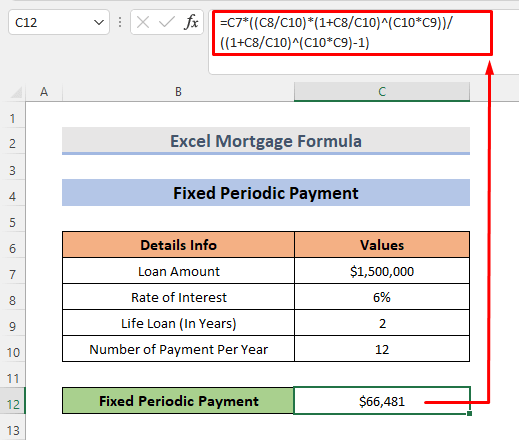
Толығырақ: Excel бағдарламасында 30 жылдық тұрақты ипотека үшін формуланы қалай пайдалану керек (3 әдіс)
3. Excel кереметін табыңызНесие балансы
Өлмеген несие қалдығын білу үшін біз кейбір өзгертулермен бұрын қолданылған ұқсас деректер жинағын пайдаланамыз. Мысалы, мұнда несие сомасы азайып, несие мерзімі ұзартылады. Енді бір ғана аралық кезеңмен өтелмеген несие сомасын есептеу керек. Процедура төменде берілген.
ҚАДАМДАР:
- Бұрынғыдай, алдымен нәтиже шығатын ұяшықты таңдаңыз. Біз C13 ұяшығын таңдап жатырмыз.
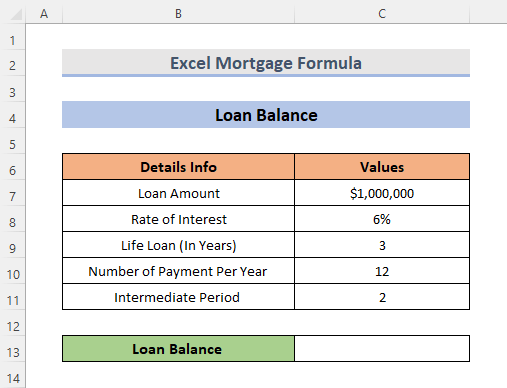
- Тіркелген мерзімді төлемнің жалпы формуласы:
=loan amount((rate of interest/number of payment per year)*(1+rate of interest/number of payment per year)^(number of payment per year*life loan))-((1+rate of interest/number of payment per year)^(number of payment per year*life loan)-1))
- Енді төмендегі формуланы жазыңыз.
=(C7*((1+C8/C10)^(C10*C9)-(1+C8/C10)^(C10*C11))/((1+C8/C10)^(C10*C9)-1))
- Содан кейін Enter пернесін басыңыз.
- Соңында біз алынған несие сомасын мына жерден көре аламыз. ұяшық С13 .

4. Несие картасының берешегі үшін ай сайынғы төлемдерді есептеуге арналған ипотека формуласы
Несиелік карта бойынша берешек бойынша ай сайынғы төлемдерді есептеу үшін біз PMT функциясын қайта пайдаланамыз. Мұны есептеу үшін бізге C7 және С8 ұяшықтарында ретімен болатын тиісті баланс және жылдық пайыздық мөлшерлеме қажет. Несие картасының ай сайынғы берешегін есептеу тәсілдерін қарастырайық.
ҚАДАМДАР:
- Сол сияқты, басқа мысалдарда ұяшығын таңдаңыз. C10 .
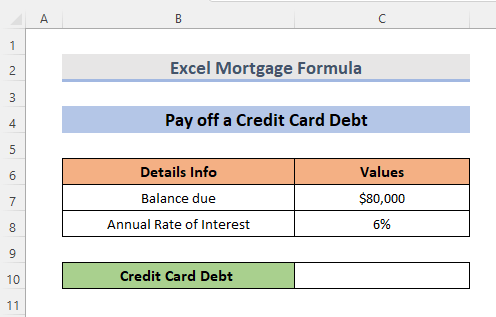
- Ұяшықты таңдағаннан кейін келесі формуланы жазыңыз:
=PMT(C8/12,2*12,C7)
- Содан кейін, Enter пернесін басыңыз.
- Соңында нәтижені көреміз.
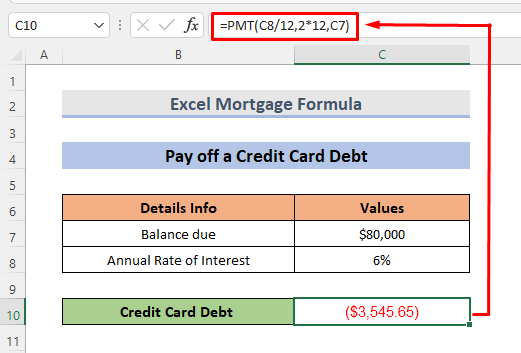
5. 24-ші айда негізгі қарызды өтеуге арналған Excel ипотекалық формуласы
24-ші айда өтелетін негізгі қарызды 23 айдан кейінгі өтелмеген қалдықтан екі жылдан кейін өтелмеген қалдықты шегеру арқылы есептеуге болады. Біз деректер жиынын 2-ші аралық уақыт кезеңімен 3-мысал сияқты пайдаланамыз. Енді төмендегі стратегияларды қарастырайық.
ҚАДАМДАР:
- Бірінші кезекте 1-кезеңдегі несие қалдығын есептеуіміз керек. Ол үшін C14 ұяшығын таңдаңыз.

- Тіркелген мерзімді төлемнің жалпы формуласы:
=loan amount((1+rate of interest/number of payment per year)^(number of payment per year*life loan))-((1+rate of interest/number of payment per year)^(number of payment per year*intermediate period 2))/(((1+rate of interest/number of payment per year)^(number of payment per year*life loan)-1)
- Одан кейін формуланы жазыңыз:
=(C7*((1+C8/C10)^(C10*C9)-(1+C8/C10)^(C10*C11))/((1+C8/C10)^(C10*C9)-1)) 
- Одан кейін Enter пернесін басыңыз.
- Тіркелген мерзімді төлемнің жалпы формуласы:
=loan amount((1+rate of interest/number of payment per year)^(number of payment per year*life loan))-((1+rate of interest/number of payment per year)^(intermediate period 2))/((1+rate of interest/number of payment per year)^(number of payment per year*life loan)-1)
- Осыдан кейін 2-кезеңдегі қарыз қалдығы үшін формула:
=(C7*((1+C8/C10)^(C10*C9)-(1+C8/C10)^(C12))/((1+C8/C10)^(C10*C9)-1))
- Одан кейін Enter пернесін басыңыз.
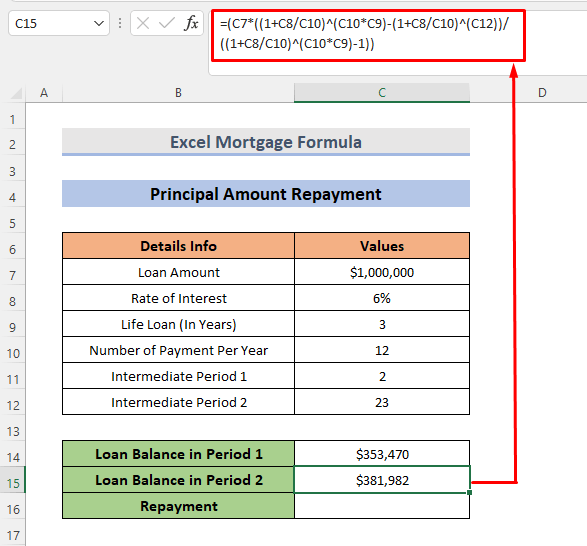
- Енді өтеу үшін 2-кезеңдегі несие қалдығынан 1-кезеңдегі несие қалдығын алып тастаңыз. Формула:
=C15-C14 <болады. 25>
- Осы кезде Enter пернесін басыңыз.
- Сонымен бірге, біз өтеу нәтижесін көреміз.
Толығырақ: Офсеттік шоты және қосымша төлемдері бар ипотекалық несиені өтеу калькуляторыExcel
Қорытынды
Бұл сізге көмектеседі деп үміттенемін! Егер сізде сұрақтар, ұсыныстар немесе пікірлер болса, бізге түсініктеме бөлімінде хабарлаңыз. Немесе ExcelWIKI.com блогындағы басқа мақалаларымызға көз жүгірте аласыз!

